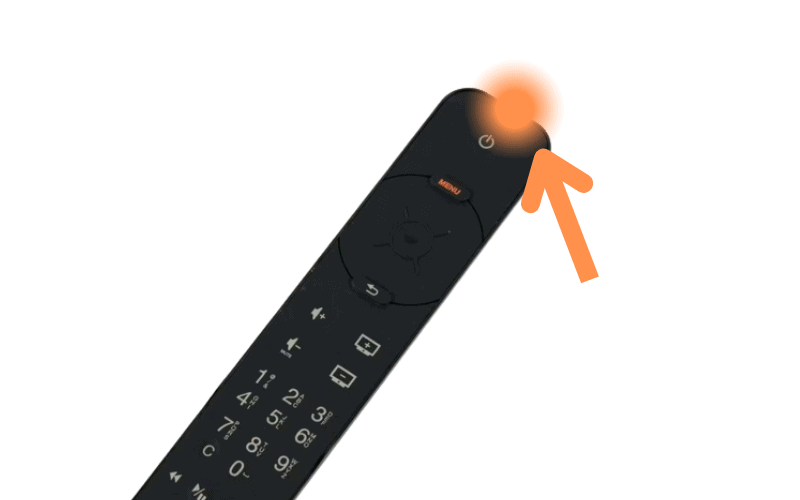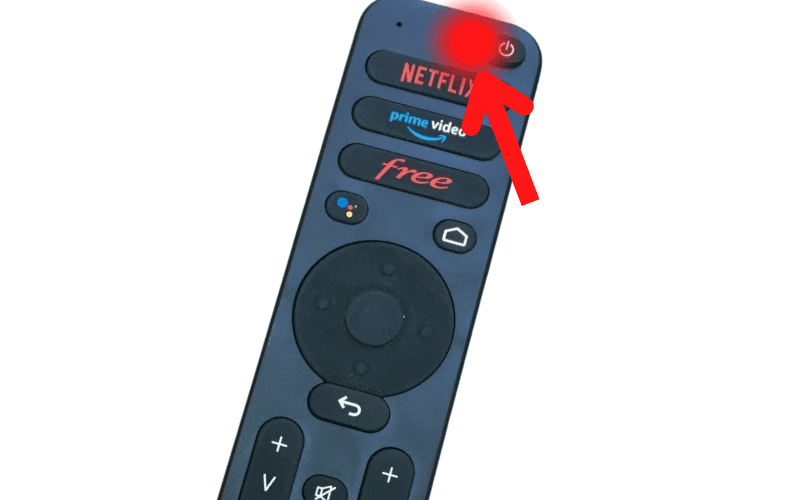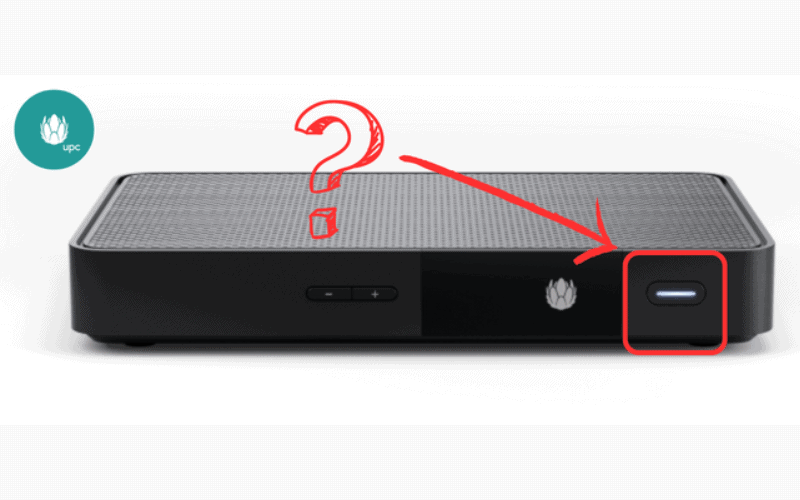Brancher plusieurs téléviseurs sur votre Freebox est un moyen pratique de profiter de l’offre télévision de Free dans différentes pièces de votre domicile. Cela vous permet de regarder des chaînes différentes simultanément et d’accéder à la TV, à la VOD ou au replay sur chacun de vos écrans.
Quel que soit votre modèle de box, vous pouvez effectuer ces branchements multiples.
Dans cet article, vous verrez les différents moyens de brancher 2 ou plusieurs TV sur votre Freebox.

A voir également
Voici Comment Brancher 2, 3 ou plus TV sur votre Freebox
Freebox POP
Pour brancher plusieurs TV sur votre Freebox Pop, vous devez d’abord souscrire au service Multi-TV de Free. Pour cela, suivez ces étapes.
- Connectez-vous sur votre espace abonné Freebox.
- Rendez-vous dans l’onglet « Télévision ».
- Cliquez sur « Gérer mon option Multi-TV » puis sur « souscrire à l’option Multi-TV ».
En y souscrivant vous recevrez un boîtier Player TV supplémentaire pour chaque téléviseur. Notez que vous n’avez droit qu’à 2 boîtiers Player TV pour un foyer. Il vous suffit ensuite de raccorder ce décodeur à votre TV au moyen du câble HDMI fourni.

Il y a 3 manières de relier ce boîtier TV à votre Freebox Pop.
1- Avec un câble Ethernet
Si votre boîtier Player TV est assez proche de votre Freebox, branchez simplement une extrémité de votre câble Ethernet à la box et l’autre extrémité dans un port Ethernet du décodeur.
2- Avec le Wi-Fi
Si vous avez opté pour un Freebox Player Mini 4K, il vous suffit de le connecter à la box avec le Wi-Fi. Cette option est plus pratique, en particulier si votre téléviseur est éloigné de votre Freebox Pop.
3- Avec un Freeplug
Si aucune de ces options ne vous convient, il vous reste la prise CPL ou « FreePlug ». Elle est généralement livrée avec le boîtier Player TV. Branchez cette prise au même réseau électrique que votre Freebox. Connectez ensuite un câble Ethernet au FreePlug d’une part et au décodeur d’autre part.
Lorsque tout le matériel a été installé, sélectionnez la source sur laquelle votre boîtier est connecté (HDMI 1, HDMI 2, …) puis suivez les instructions qui s’affichent à l’écran jusqu’à ce que la page d’accueil Freebox TV apparaisse.
Freebox DELTA
La Freebox Delta permet également de brancher plusieurs téléviseurs via le service Multi-TV. La procédure est la même que pour la Freebox Pop. Souscrivez au service Multi-TV à partir de votre espace abonné, et reliez chaque boîtier Player TV aux téléviseurs à l’aide d’un câble HDMI.
Vous pouvez connecter le boîtier Player à la Freebox avec un FreePlug, avec un câble Ethernet ou avec le Wi-Fi.
La seule différence notable entre la Freebox Delta et la Freebox Pop est que pour un boîtier Delta Player Devialet, le FreePlug est équipé d’une prise USB type C.
Freebox RÉVOLUTION
Pour brancher plusieurs téléviseurs sur votre Freebox Révolution, il vous faut également souscrire au service Multi-TV de Free. Suivez les mêmes étapes que pour la Freebox Pop et Delta. Reliez ensuite les boîtiers à vos téléviseurs avec un câble HDMI.
La particularité de la Freebox Révolution est qu’elle contient un disque dur intégré et un lecteur Blu-Ray. Vous pouvez donc enregistrer vos émissions favorites avec ce modèle.
Freebox MINI 4K
Même procédure pour la Freebox Mini 4K ! Vous devez également utiliser le service Multi-TV. Rendez-vous dans votre espace abonné pour souscrire à cette option et commander les boîtiers Player TV supplémentaires nécessaires. Branchez ensuite le boîtier Player TV au téléviseur que vous souhaitez connecter via un câble HDMI.
Les alternatives aux boîtiers TV
Si vous voulez profiter de plusieurs TV avec votre Freebox, sachez que vous n’avez droit qu’à 2 boîtiers Player TV pour un foyer. Si vous avez plus de trois téléviseurs chez vous,, optez pour l’une des 2 solutions suivantes.
L’application OQEE
Free propose l’application OQEE gratuitement pour pouvoir regarder la télévision sur différents supports. Si vous avez une TV connectée et que vous voulez en profiter, suivez ces instructions.
- Téléchargez puis installez l’application « OQEE by Free » sur votre téléviseur.
- Avec la télécommande de votre TV, accédez à l’application.
- Profitez de vos émissions préférées !
Les chaînes sont limitées avec cette application mais vous disposez tout de même de l’option VOD gratuitement.
Le streaming
Toujours avec une Smart TV, vous pouvez profiter de votre Freebox pour regarder la télévision. Il vous suffit pour cela de vous connecter au réseau de votre box soit au moyen d’un câble Ethernet, soit via Wi-Fi.
En installant certaines applications telles que Molotov sur votre Smart TV, vous avez accès à plusieurs chaînes TV gratuitement. En souscrivant à un abonnement, vous pouvez également enregistrer vos émissions préférées. Vous pouvez même y accéder sur 4 écrans en Full HD.
Vous pouvez aussi regarder la TV en direct et en replay grâce à des plateformes telles qu’Arte, France Télévision, ou Netflix.
Pour résumer
Pour brancher plusieurs TV sur votre Freebox, le mieux est de souscrire à l’option Multi TV Free. Elle vous permet de disposer de boîtiers supplémentaires pour profiter des services Freebox TV sur plusieurs téléviseurs. Cette option est disponible pour les abonnés Freebox Révolution, Delta, Pop et Mini 4K.
Pour connecter les boîtiers TV Freebox, vous devez utiliser un câble RJ45 (Ethernet) pour relier la box internet et le boîtier TV. Certains modèles de Player TV peuvent aussi se connecter avec le Wi-Fi. Ensuite, le Freebox Player doit être raccordé à votre TV au moyen d’un câble HDMI.
Il existe d’autres alternatives, un peu plus contraignantes, qui vous permettent de regarder la TV sans souscrire à l’option Multi-TV.
Si vous avez trouvé cet article intéressant, jetez un coup d’œil à cet article qui montre où se trouve le bouton marche arrêt sur votre Box et comment relier votre box et votre TV sans fil.
Sources
- Multi TV pour la Freebox, Univers Freebox